Ryhmien rekisteröinti osoitekirjaan (Remote UI (Etäkäyttöliittymä))
Voit käyttää tietokoneen Remote UI (Etäkäyttöliittymä) -sovellusta useiden vastaanottajien ryhmittelyyn samaan osoiteluetteloon ja tallentamiseen osoitekirjaan tai pikavalintapainikkeisiin.
Ryhmää kohti voi rekisteröidä enintään 256 vastaanottajaa.
Voit rekisteröidä erityyppisiä vastaanottajia samaan ryhmään. Sähköpostiosoitteiden ja muiden vastaanottajien lisäksi voit rekisteröidä laitteen postilokeron osaksi ryhmää.
Jos esimerkiksi rekisteröit vastaanottajan sähköpostiosoitteella ja postilokeron yhdessä samaan ryhmään, voit määrittää kyseisen ryhmän vastaanottajaksi skannattujen tietojen lähetykseen. Näin sähköpostilla lähetetyt tiedot tallennetaan automaattisesti postilokeroon varmuuskopioitavaksi.
Ryhmää kohti voi rekisteröidä enintään 256 vastaanottajaa.
Voit rekisteröidä erityyppisiä vastaanottajia samaan ryhmään. Sähköpostiosoitteiden ja muiden vastaanottajien lisäksi voit rekisteröidä laitteen postilokeron osaksi ryhmää.
Jos esimerkiksi rekisteröit vastaanottajan sähköpostiosoitteella ja postilokeron yhdessä samaan ryhmään, voit määrittää kyseisen ryhmän vastaanottajaksi skannattujen tietojen lähetykseen. Näin sähköpostilla lähetetyt tiedot tallennetaan automaattisesti postilokeroon varmuuskopioitavaksi.
Ryhmien rekisteröinti osoitekirjaan
Valmistelut
Kaikki vastaanottajat on rekisteröitävä laitteen osoitekirjaan ennen vastaanottajien rekisteröimistä ryhmään. Vastaanottajien rekisteröinti osoitekirjaan
Kun tiedostojen tallennuspaikkoja (jaettu kansio, tiedostopalvelin tai Lisätila) rekisteröidään ryhmään, poista käytöstä asetus vahvistusnäkymän näyttämiseen. Jaetun kansion, tiedostopalvelin- ja Lisätila vastaanottoasetukset
* Jos rekisteröit ryhmään vastaanottajan, joka on määritetty näyttämään vahvistusnäkymä, et voi määrittää ryhmää vastaanottajaksi etkä lähettää sille tietoja.
1
Kirjaudu Remote UI (Etäkäyttöliittymä) -sovellukseen. Remote UI (Etäkäyttöliittymä) -sovelluksen käynnistys
Osoiteluettelot, joihin ryhmiä voidaan rekisteröidä, vaihtelevat sisäänkirjautuneen käyttäjän mukaan. Osoiteluettelotyypit
2
Valitse Remote UI (Etäkäyttöliittymä) -sovelluksen Portaali-sivulla [Address Book]. Remote UI (Etäkäyttöliittymä) -sovelluksen portaalisivu
[Address Lists] -näkymä tulee esiin.
3
Napsauta osoiteluetteloa, johon ryhmitettävät vastaanottajat on rekisteröity.
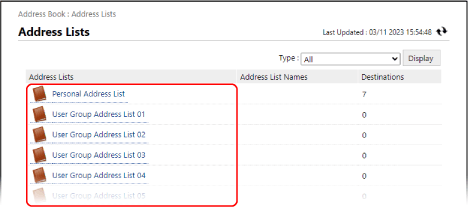
Esiin tulee osoiteluettelon näkymä.
Voit ryhmitellä vain ne vastaanottajat, jotka on rekisteröity napsautettuun osoiteluetteloon.
Luotu ryhmä rekisteröidään tästä napsautettuun osoiteluetteloon.
Jos esiin tulee näkymä PIN-koodin syöttämiseksi, kirjoita osoitekirjalle asetettu PIN-koodi ja paina [OK].
4
Valitse [Register New Group].
[Register New Destination: Group] -näkymä tulee esiin.
5
Syötä ryhmän nimi kohtaan [Group Name].
Voit rekisteröidä ryhmän ilman nimen kirjoittamista. Jos kuitenkin kirjoitat nimen, voit hakea ryhmää sen alkukirjaimen tai nimen perusteella valitessasi vastaanottajia.
Hallittaessa vastaanottajia hakunumeroiden avulla
Syötä kohtaan [Access Number] hakunumero rekisteröitävän ryhmän näyttämiseksi.
* Jos rekisteröitävälle ryhmälle ei ole asetettu hakunumeroa, jätä [Access Number] tyhjäksi.
6
Määritä ryhmään rekisteröitävät vastaanottajat.
1
Paikallista [Member List] kohdasta [Member Settings] ja napsauta [Select Destination].
2
Merkitse niiden vastaanottajien valintaruudut, jotka haluat rekisteröidä ryhmään, ja valitse [OK].
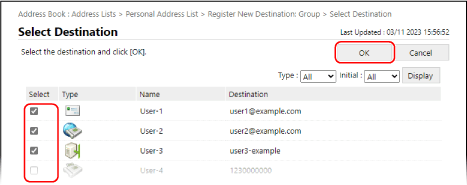
Vastaanottajat lisätään kohtaan [Member List] näkymässä [Register New Destination: Group].
Voit suodattaa luettelossa näytetyt vastaanottajat valitsemalla vastaanottajan tyypin kohdasta [Type] tai nimen alkukirjaimen kohdasta [Initial] näkymän oikeassa yläkulmassa, ja napsauttamalla sitten [Display].
Saat esiin hakunumerolla määritetyt vastaanottajat kirjoittamalla numeron kohtaan [Access Number] näkymän oikeassa yläkulmassa, ja napsauttamalla sitten [Display].
Voit merkitä useiden vastaanottajien valintaruutuja samanaikaisesti.
Rekisteröitäessä postilokeroa ryhmään
Merkitse kohdassa [Member Settings] valintaruutu [Store in Mail Box] ja valitse ryhmään rekisteröitävän postilokeron numero.
Voit rekisteröidä vain yhden postilokeron ryhmää kohden.
Voit rekisteröidä vain yhden postilokeron ryhmää kohden.
* Postilokeroa ei voi rekisteröidä henkilökohtaisessa osoiteluettelossa tai käyttäjäryhmän osoiteluettelossa olevaan ryhmään.
7
Valitse [OK].
Ryhmä rekisteröidään osoitekirjaan.
8
Kirjaudu ulos Remote UI (Etäkäyttöliittymä) -sovelluksesta.
Ryhmien rekisteröinti pikavalintapainikkeiksi
Valmistelut
Kaikki kohteet on rekisteröitävä laitteen pikapainikkeiksi ennen vastaanottajien rekisteröimistä ryhmään. Vastaanottajien rekisteröinti pikavalintapainikkeiksi
Kun tiedostojen tallennuspaikkoja (jaettu kansio, tiedostopalvelin tai Lisätila) rekisteröidään ryhmään, poista käytöstä asetus vahvistusnäkymän näyttämiseen. Jaetun kansion, tiedostopalvelin- ja Lisätila vastaanottoasetukset
* Jos rekisteröit ryhmään vastaanottajan, joka on määritetty näyttämään vahvistusnäkymä, et voi määrittää ryhmää vastaanottajaksi etkä lähettää sille tietoja.
1
Kirjaudu Remote UI (Etäkäyttöliittymä) -sovellukseen. Remote UI (Etäkäyttöliittymä) -sovelluksen käynnistys
2
Valitse Remote UI (Etäkäyttöliittymä) -sovelluksen Portaali-sivulla [Address Book]. Remote UI (Etäkäyttöliittymä) -sovelluksen portaalisivu
[Address Lists] -näkymä tulee esiin.
3
Valitse [Address List One-Touch].
Esiin tulee osoiteluettelon näkymä.
Jos esiin tulee näkymä PIN-koodin syöttämiseksi, kirjoita osoitekirjalle asetettu PIN-koodi ja paina [OK].
4
Napsauta nimeä (tai numeroa), jolle näkyy [Not Registered].
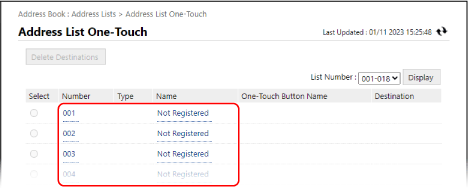
[Register New Destination: E-Mail] -näkymä tulee esiin.
Kolminumeroinen luku (välillä 001–200) voidaan määrittää pikavalintapainikkeelle. Valitse näytön oikeasta yläkulmasta numeroalue kohdassa [List Number], ja muokkaa luettelossa näkyviä numeroita napsauttamalla [Display].
5
Kohdassa [Type] valitse [Group] ja napsauta [Set].
[Register New Destination: Group] -näkymä tulee esiin.
6
Syötä ryhmän nimi kohtaan [Group Name].
Voit rekisteröidä ryhmän ilman nimen kirjoittamista. Jos kuitenkin kirjoitat nimen, voit hakea ryhmää sen alkukirjaimen tai nimen perusteella valitessasi vastaanottajia osoitekirjasta.
* Pikapainikkeiksi rekisteröidyt ryhmät rekisteröidään myös osoitekirjaan (pikavalintapainikkeiden osoiteluetteloon), josta voit nähdä ja valita ne hakiessasi vastaanottajia osoitekirjasta.
7
Syötä painikkeen nimi kohtaan [One-Touch Button Name].
Voit rekisteröidä painikkeen ilman nimen kirjoittamista. Jos kuitenkin annat nimen, se näkyy pikavalintapainikkeessa.
8
Määritä ryhmään rekisteröitävät vastaanottajat.
1
Paikallista [Member List] kohdasta [Member Settings] ja napsauta [Select Destination].
2
Merkitse niiden vastaanottajien valintaruudut, jotka haluat rekisteröidä ryhmään, ja valitse [OK].
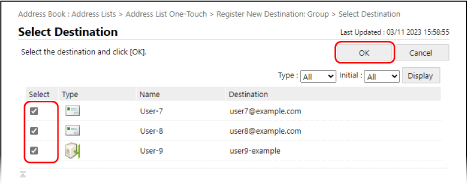
Vastaanottajat lisätään kohtaan [Member List] näkymässä [Register New Destination: Group].
Voit suodattaa luettelossa näytetyt vastaanottajat valitsemalla vastaanottajan tyypin kohdasta [Type] tai nimen alkukirjaimen kohdasta [Initial] näkymän oikeassa yläkulmassa, ja napsauttamalla sitten [Display].
Voit merkitä useiden vastaanottajien valintaruutuja samanaikaisesti.
Rekisteröitäessä postilokeroa ryhmään
Merkitse kohdassa [Member Settings] valintaruutu [Store in Mail Box] ja valitse ryhmään rekisteröitävän postilokeron numero.
Voit rekisteröidä vain yhden postilokeron ryhmää kohden.
Voit rekisteröidä vain yhden postilokeron ryhmää kohden.
9
Valitse [OK].
Ryhmä rekisteröidään pikavalintapainikkeeksi.
10
Kirjaudu ulos Remote UI (Etäkäyttöliittymä) -sovelluksesta.